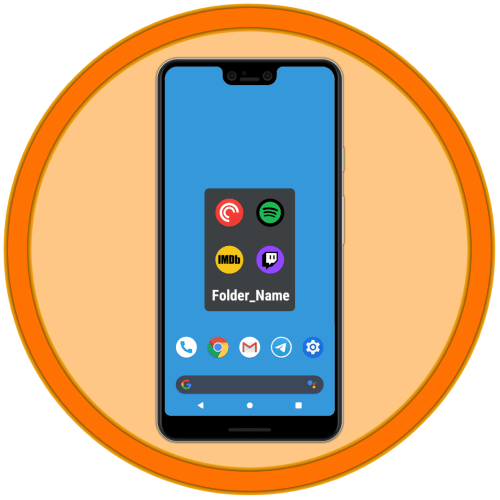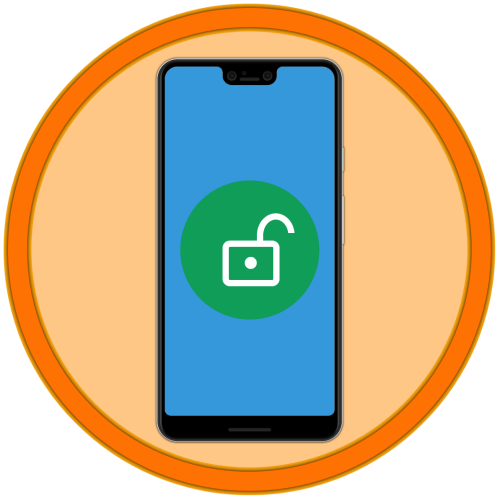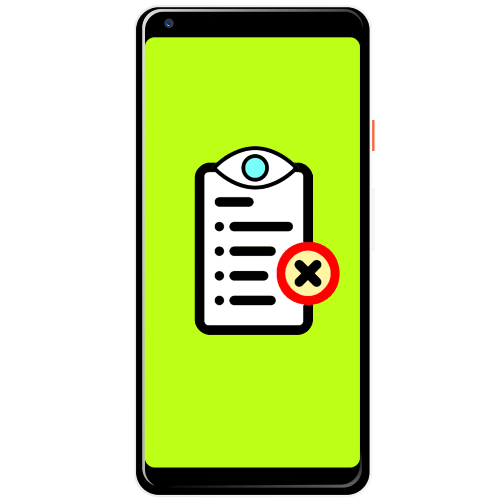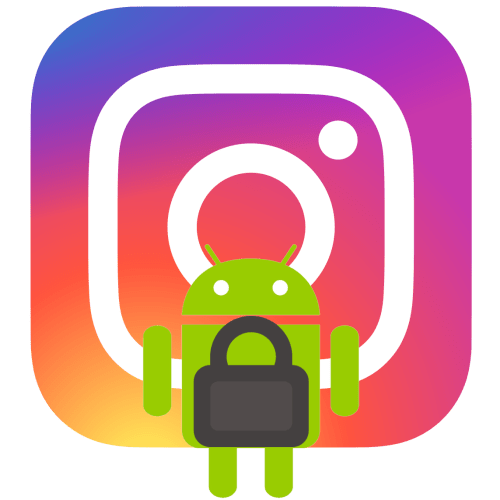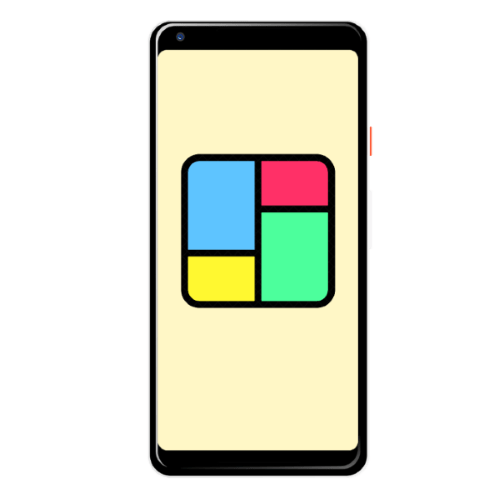Варіант 1: Головний екран
Зміна імені папки, створеної на головному екрані мобільного девайса і містить в собі ярлики додатків, здійснюється буквально в кілька тапов.
- Відкрийте директорію, назву якої потрібно змінити.
- Торкніться іменування, щоб на екрані з'явилася віртуальна клавіатура.
- Введіть бажане ім'я, після чого натисніть на галочку для підтвердження
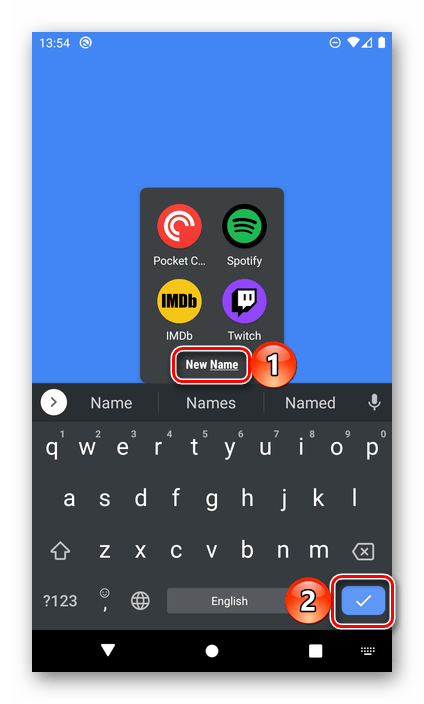
І ознайомтеся з отриманим результатом.
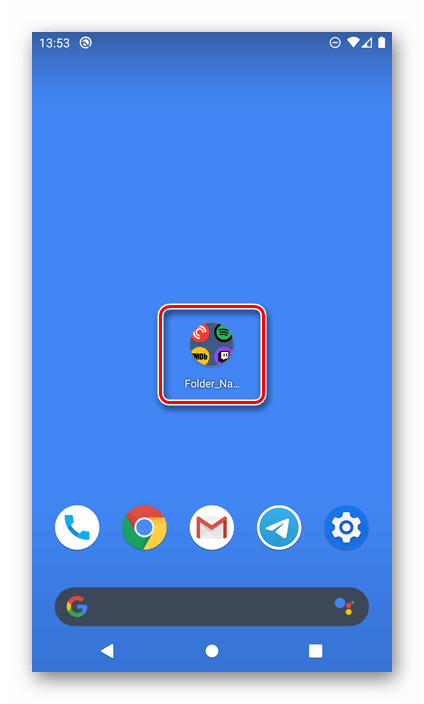
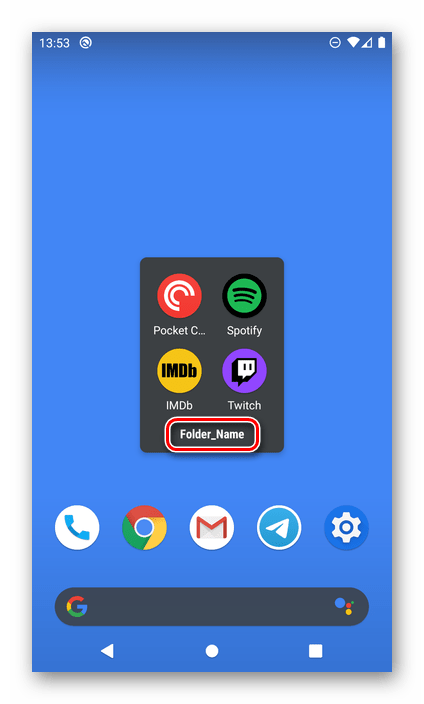
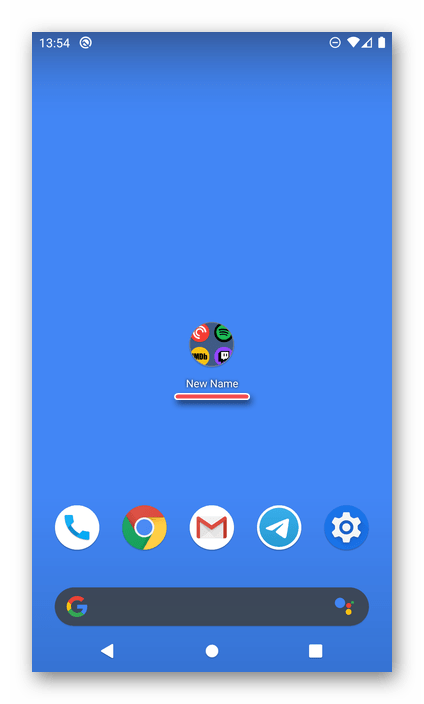
Аналогічним чином здійснюється перейменування папок, створених в основному меню, де знаходяться всі встановлені додатки, в тих оболонках і лаунчерах, де дана можливість реалізована.
Читайте також:
Як створити папку на Андроїд
додатки-лаунчер для Андроїд
Варіант 2: Накопичувач
Практично так само просто здійснюється зміна імені директорії, створеної у внутрішньому або зовнішньому (на карті пам'яті) сховище смартфона. Але для вирішення цього завдання потрібно звернутися до будь-якого файлового менеджера. Як приклад розглянемо додаток Files від Google.
Завантажити Files з Google Play Маркета
- Запустіть файловий менеджер і для початку виберіть накопичувач, папку на якому потрібно перейменувати – " внутрішня пам'ять» або " Карта пам'яті» (назви розділів можуть відрізнятися, але не критично, а перебувати вони можуть як в кінці списку всіх елементів, так і в бічному меню).
- Знайдіть необхідну директорію, торкніться її і утримуйте палець до виділення, після чого викличте меню – найчастіше це три вертикальних точки в одному з кутів додатки.
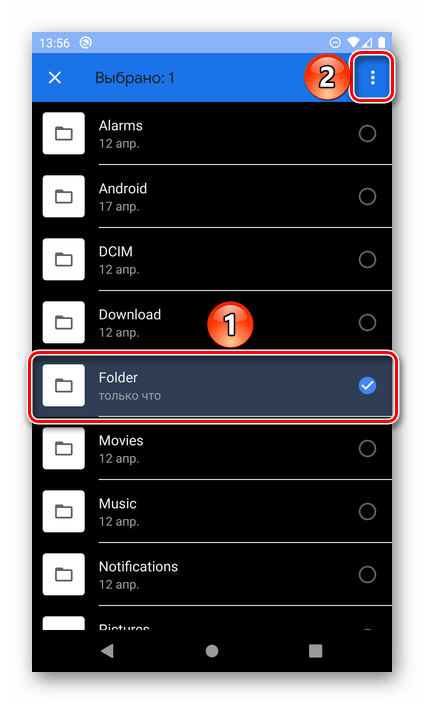
Примітка: у деяких файл-менеджерах меню з необхідними опціями може бути контекстним, тобто з'являтися прямо на виділеному елементі.
- Виберіть пункт " перейменувати» .
- Введіть нове ім'я та натисніть «ОК» , галочку або «ENTER» для підтвердження.
- В результаті папка буде перейменована.
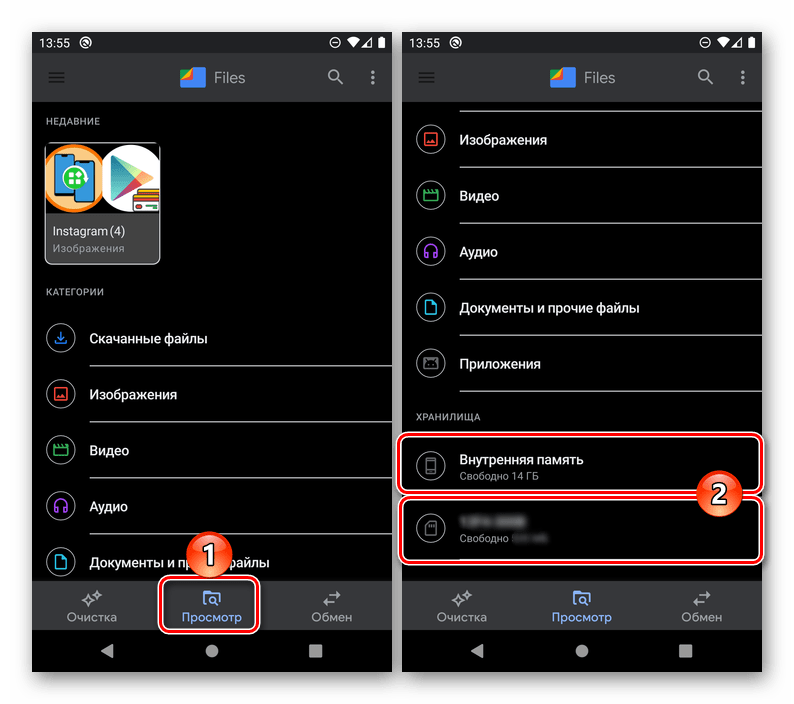
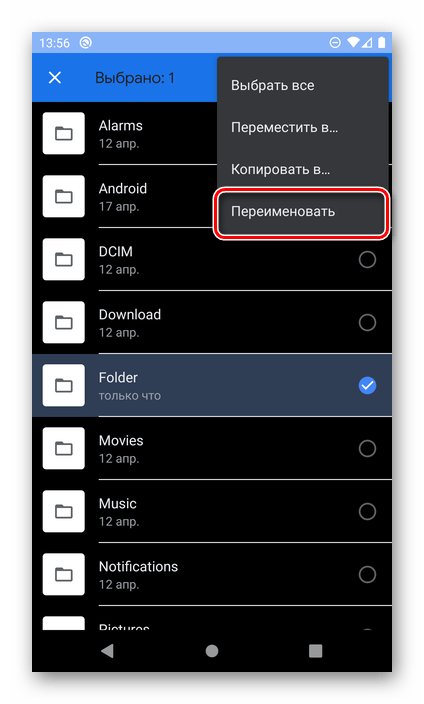
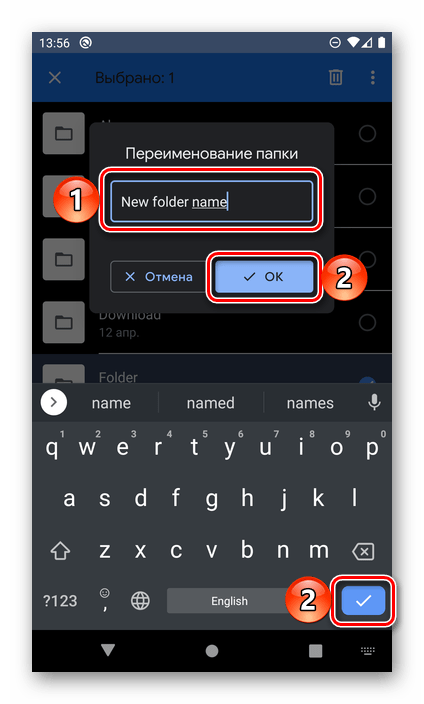
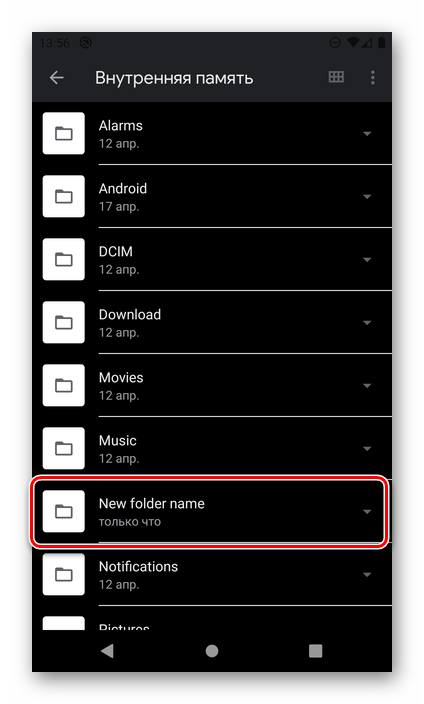
В інших файлових менеджерах для Android зміна імені директорії виконується аналогічним чином – досить виділити її, викликати меню, вибрати відповідний пункт і ввести нові дані.
Читайте також: Файлові менеджери для Андроїд